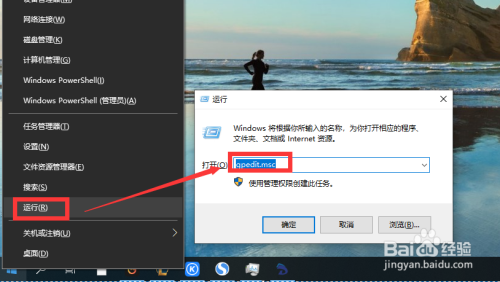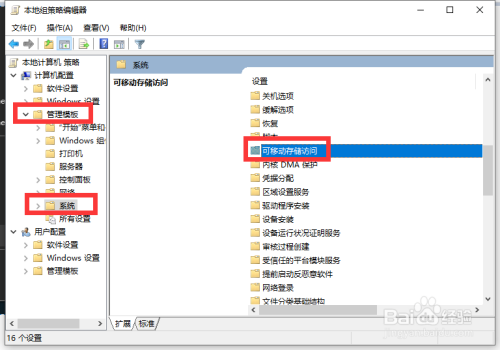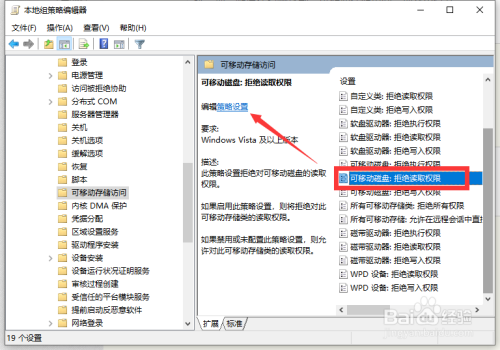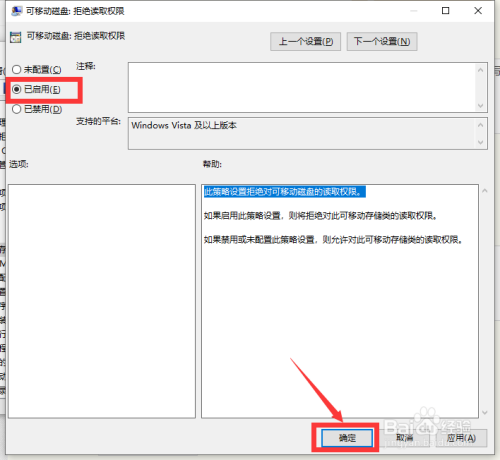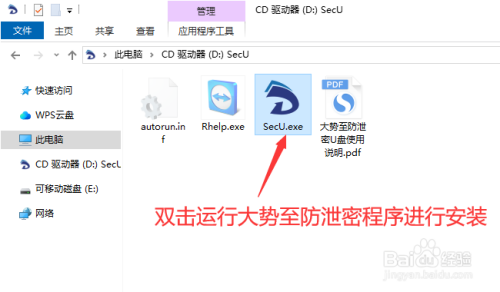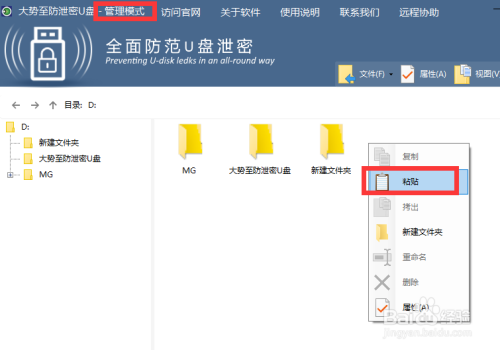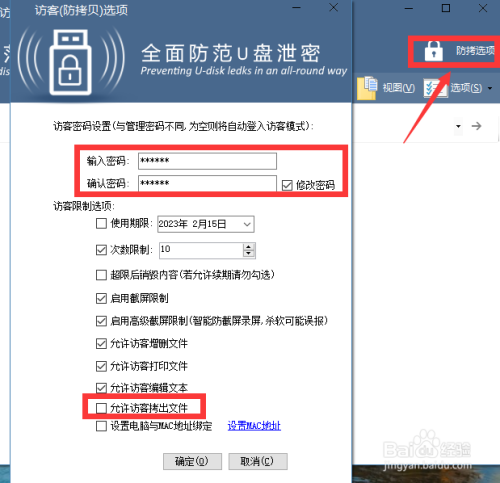如何设置U盘文件只允许查看功能呢?针对U盘中的文件,当涉及隐私或机密内容时,我们往往只允许特定用户查看U盘文件内容,而不允许将文件拷贝到电脑磁盘,对此我们可以借助以下方法来实现。
方法/步骤
方法一:利用修改组策略相关参数来实现。鼠标右击Windows开始菜单,从右键菜单中选择“运行”项打开。待打开如图所示的“运行”窗口后,在其中输入“gpedit.msc”点击“确定”按钮打开。
当打开组策略编辑界面后,在左侧依次展开“计算机配置”-“管理模块”-“系统”项,随后在右侧找到“可移动存储访问”项双击打开。
在打开的“可移动存储访问”列表中,找到并选中“可移动存储设备:拒绝读写权限”项,点击“编辑策略”按钮。
最后在弹出的“可移动存储设备:拒绝读取权限”属性界面中,勾选“已启用”选项,点击“确定”按钮,此时将自动实现U盘读取行为的禁用操作。
方法二:由于以上通过组策略限制U盘访问的操作,只能实现U盘读取或定入权限的管理,同时在限制读取权限的同时,无法对U盘文件进行查看。为了解决这一问题,实现只允许查看U盘文件而不允许拷出的功能,我们可以借助大势至防泄密U盘(硬件版)产品来实现。如图所示,插入此款U盘产品后,在其U盘目录中找到如图所示的可执行文件双击运行并安装相关程序。
在打开的程序登录界面中,首次使用时可以直接设置管理密码,身份验证完成后,将进入”管理模式“,如图所示,在此界面中,可以直接像正常U盘一样针对此款U盘进行文件读取、写入以及编辑、删除等常规操作。
特别地,如果想针对U盘文件的访问权限进行配置,我们只需要点击”防拷选项“按钮,在弹出的窗口中,可以直接设置U盘的访问密码,同时也可以对其中所存储的文件的访问权限进行配置,清除勾选”允许访客拷出文件“选项,点击”确定“按钮。这样就实现了禁止用户拷出文件的操作。
最后,我们进行验证操作,重新插拔U盘,或者切换到“普通模式”,在此首先需要输入密码完成身份的验证,之后就可以实现对U盘文件按权限进行访问操作了。当我们尝试对U盘中的文件进行复制以拷贝输出时,会发现相应的复制功能被限制,这样就实现了对U盘文件的有效保护功能。利用此款工具,还可以针对U盘文件编辑、复制、删除以及截图文件内容功能的管理。